
Obsah:
- Autor John Day [email protected].
- Public 2024-01-30 11:58.
- Naposledy zmenené 2025-01-23 15:05.

V tomto článku chceme vytvoriť skvelý gadget, ktorý môže vytvoriť bezpečnú zónu pre odomknutie vašich zariadení. Na konci tohto projektu:
Naučí sa používať snímač odtlačkov prstov.
Naučí sa spárovať vaše zariadenia s modulom gadget bezpečnej zóny.
Vytvorí skvelý gadget s názvom Bezpečná zóna.
Krok 1: Vytvorte bezpečnú zónu pre zariadenia Android/IOS/WIN10, aby zostali odomknuté

Zabezpečenie dátových bánk
Jednotka pevného disku (HDD), pevný disk, pevný disk alebo pevný disk je elektromechanické zariadenie na ukladanie údajov, ktoré používa magnetické úložisko na ukladanie a získavanie digitálnych informácií pomocou jedného alebo viacerých pevných rýchlo sa otáčajúcich diskov (platní) potiahnutých magnetickým materiálom. Platne sú spárované s magnetickými hlavami, zvyčajne usporiadanými na pohyblivom ramene akčného člena, ktoré čítajú a zapisujú údaje na povrchy taniera. K údajom sa pristupuje spôsobom náhodného prístupu, to znamená, že jednotlivé bloky údajov je možné uložiť alebo načítať v ľubovoľnom poradí, a nielen sekvenčne. Pevné disky sú typom energeticky nezávislého úložiska, ktoré uchováva uložené údaje aj po vypnutí. Flash pamäť je elektronické (polovodičové) energeticky nezávislé pamäťové médium pre počítač, ktoré je možné elektricky vymazať a preprogramovať. Spoločnosť Toshiba vyvinula flash pamäť z EEPROM (elektricky vymazávateľná programovateľná pamäť iba na čítanie) na začiatku osemdesiatych rokov minulého storočia a uviedla ju na trh v roku 1984. Dva hlavné typy flash pamäte sú pomenované podľa logických brán NAND a NOR. Jednotlivé bunky flash pamäte vykazujú vnútorné charakteristiky podobné charakteristikám zodpovedajúcich brán. Kým EEPROM museli byť pred prepisovaním úplne vymazané, flash pamäť typu NAND môže byť zapísaná a čítaná v blokoch (alebo stránkach), ktoré sú spravidla oveľa menšie ako celé zariadenie. Blesk typu NOR umožňuje zapísanie jedného strojového slova (bajtu)-na vymazané miesto-alebo samostatné čítanie. Ak na ukladanie údajov používate pevné disky alebo flash pamäte a nie je k nim pridaná žiadna vrstva zabezpečenia, je tento projekt pre vás veľmi užitočný.
Modul odtlačkov prstov R301T
Odtlačok prsta v užšom zmysle je dojem, ktorý zanechávajú trecie hrebene ľudského prsta. Získanie odtlačkov prstov z miesta činu je dôležitou metódou forenznej vedy. Odtlačky prstov sa ľahko ukladajú na vhodné povrchy (napríklad sklo alebo kov alebo leštený kameň) prirodzeným vylučovaním potu z ekrinných žliaz, ktoré sú prítomné v epidermálnych hrebeňoch. Niekedy sa označujú ako „vylepšené dojmy“. V širšom slova zmysle sú odtlačky prstov stopami dojmu z trecích hrebeňov akejkoľvek časti ľudskej alebo inej ruky primáta. Odtlačok na chodidle môže tiež zanechať dojem trecích hrebeňov. V tomto projekte používame senzorový modul R301T, ktorý na výmenu údajov nadväzuje sériovú komunikáciu s ovládačom, akým je napríklad Arduino. Poďme na to!
Krok 2: Požadované materiály

Sériový bezdrôtový modul Bluetooth HC-05
Arduino Nano
Polovodičový modul odtlačkov prstov R301T
5 mm RGB trojfarebná 4-pinová LED dióda
Krok 3: Okruh
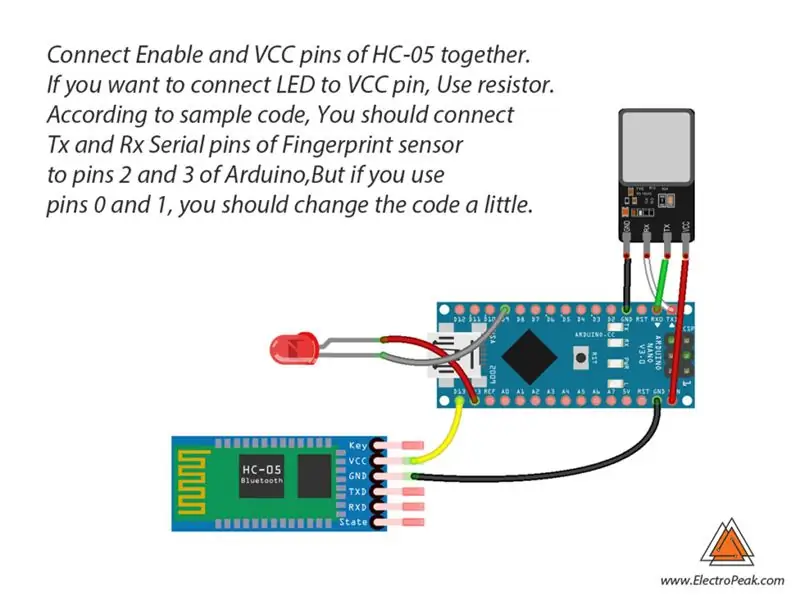
Krok 4: Kód
Musíte pridať knižnicu snímača odtlačkov prstov a potom nahrať kód. Ak kartu Arduino používate prvýkrát, nebojte sa, postupujte podľa týchto krokov:
1. Choďte na www.arduino.cc/en/Main/Software a stiahnite si softvér Arduino kompatibilný s vašim OS. Nainštalujte softvér IDE podľa pokynov.
2. Spustite Arduino IDE, vymažte textový editor a skopírujte do textového editora nasledujúci kód.
3. Vyberte dosku v nástrojoch a doskách, vyberte svoju dosku Arduino.
4. Pripojte Arduino k počítaču a nastavte port COM na nástroje a port.
5. Stlačte tlačidlo Nahrať (šípka).
6. Všetko je pripravené!
Potrebné súbory a súbory na stiahnutie:
Krok 5: Zostavenie
Najprv by ste mali spárovať modul Bluetooth so zariadením. Ak sa chcete spárovať s Win10, prejdite na nastavenia a vyhľadajte možnosti prihlásenia, povoľte dynamický zámok a odtiaľ spárujte svoj modul BT. V prípade smartfónov s Androidom prejdite do časti Nastavenia> Sekcia Zobrazenie> Uzamknutá obrazovka, odtiaľ povoľte Smart Lock a spárujte s BT. V prípade systému iOS prejdite na položku Nastavenia, zadajte dotykové ID a prístupový kód a odtiaľ ho zadajte.
Ak sa vaše zariadenia nespárujú automaticky, môžete použiť tento trik. Keď sa pokúšate spárovať prvýkrát, odošlite do zariadenia znak.
Krok 6: Čo bude ďalej?
Tento projekt môžete vylepšiť podľa vlastného uváženia. Tu je niekoľko návrhov:
Pokúste sa, aby bol váš modul gadget citlivý na konkrétne miesto.
Pokúste sa zabezpečiť rovnaký obmedzený prístup aj pre ostatných používateľov.
Odporúča:
LED Snapper: Pravdepodobne najzákladnejší kus testovacieho zariadenia, ktoré môžete urobiť: 3 kroky

LED Snapper: Pravdepodobne najzákladnejší kus testovacieho zariadenia, ktoré môžete vyrobiť: Dovoľte mi, aby som vám predstavil LED Snapper. Jednoduché, ale mimoriadne užitočné testovacie zariadenie, ktoré môžete postaviť, aby vám pomohlo pri ladení vašich projektov v oblasti elektroniky. LED Snapper je doska s plošnými spojmi s otvoreným zdrojovým kódom, ktorá vám umožní ľahko pridať
Nastavenie externého poskytovateľa Bluetooth GPS pre zariadenia s Androidom: 8 krokov

Inštalácia externého poskytovateľa GPS pre Bluetooth pre zariadenia s Androidom: Tento návod vám vysvetlí, ako vytvoriť vlastný externý GPS s podporou Bluetooth pre váš telefón, zapáliť čokoľvek za pouhých 10 dolárov. Kusovník materiálu: bluetooth modul NEO 6M U-blox GPSHC-05 prepojenie nízkoenergetických modulov Blutooth Ardui
Vytvorte si vlastnú prenosnú retro hernú konzolu! čo je tiež tablet Win10!: 6 krokov (s obrázkami)

Vytvorte si vlastnú prenosnú retro hernú konzolu! …… ktorá je tiež tabletom Win10 !: V tomto projekte vám ukážem, ako vytvoriť prenosnú retro hernú konzolu, ktorú je možné použiť aj ako tablet so systémom Windows 10. Bude pozostávať zo 7 " HDMI LCD s dotykovým displejom, LattePanda SBC, napájacia doska PD typu USB typu C a niekoľko ďalších doplnkových
Ako vytvoriť bezpečnú skrinku so zámkom RFID: 5 krokov

Ako vytvoriť bezpečnú skrinku so zámkom RFID: Naučte sa, ako vytvoriť bezpečnú skrinku so zámkom RFID doma pomocou Arduina a veľmi základných elektronických komponentov. Vytvorme si bezpečnú skrinku so zámkom RFID pomocou skenera Arduino a Rfid
LoRa Messenger pre dve zariadenia na vzdialenosti do 8 km: 7 krokov

LoRa Messenger pre dve zariadenia na vzdialenosti až 8 km: Pripojte projekt k svojmu prenosnému počítaču alebo telefónu a potom chatujte medzi zariadeniami bez internetu alebo SMS pomocou technológie LoRa. Hej, čo sa deje, chlapci? Akarsh tu od CETech. Dnes urobíme projekt, ktorý bude možné pripojiť k vášmu smartfónu alebo akémukoľvek
